笔记本win7投屏到电视机怎么弄 笔记本win7如何投屏到电视上
更新时间:2023-10-25 14:54:16作者:huige
我们都知道笔记本的屏幕都是比较小的,为了可以获得更好的观看体验,很多人想要将其投屏到电视机上进行观看,但是有很多用户并不知道自己使用的笔记本win7投屏到电视机怎么弄,如果你也不知的话,可以跟着笔者一起来看看笔记本win7投屏到电视机上的详细方法吧。
方法如下:
1、首先保证电视和电脑处于同一个局域网下,或者连接的是同一个无线网络。
2、单击开始菜单栏,点击“控制面板”;
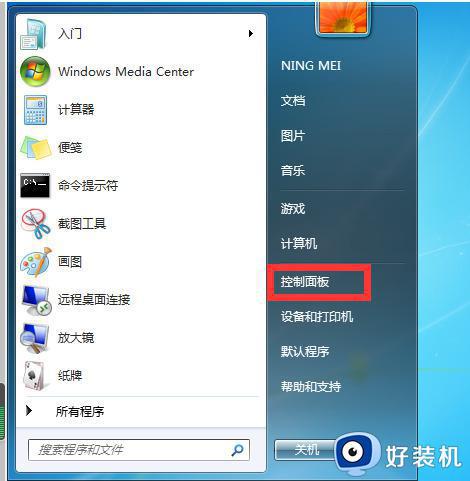
3、点击“网络和internet”;
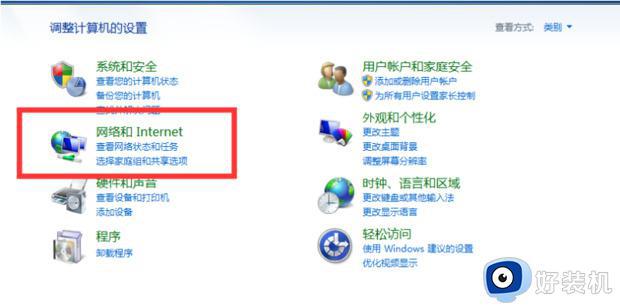
4、点击“网络和共享中心”;
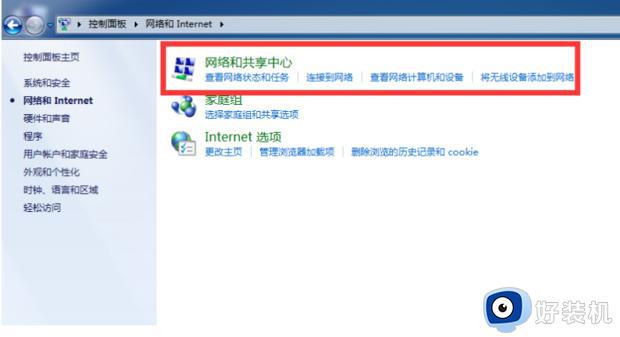
5、在右侧中,点击“网络”的“公用网络”;
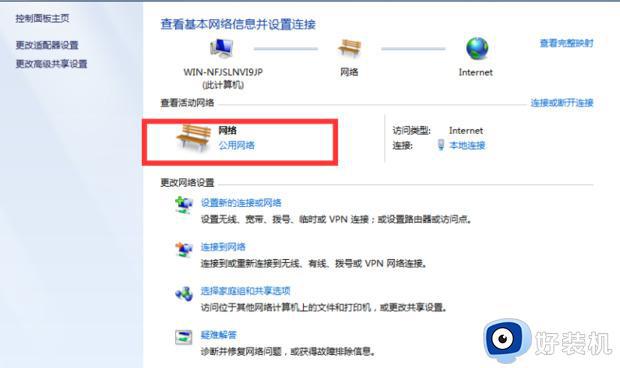
6、在弹出的窗口中点击“家庭网络”;
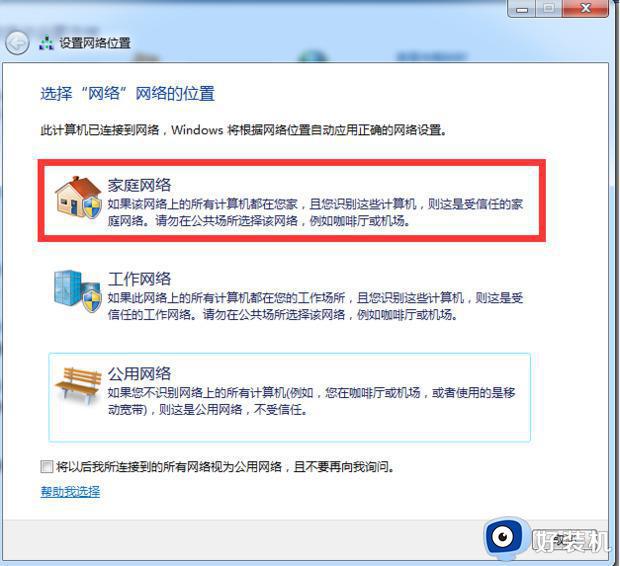
7、家庭网络组建好之后,打开“windows media player”,在“媒体流”中勾选下面选项即可。
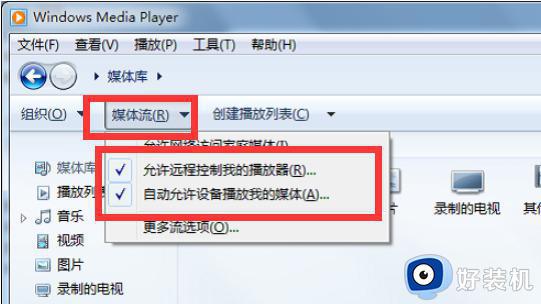
注意:电脑是win7系统的话,由于没有系统自带的投屏软件miracast,因此需要借助第三方投屏软件。例如乐播投屏、雨燕投屏都是可以将电脑投屏安卓系统或者是电视的。
关于笔记本win7如何投屏到电视上的详细内容就给大家介绍到这里了,有需要的小伙伴们不妨参考上述图文步骤来进行操作就可以投屏了。
笔记本win7投屏到电视机怎么弄 笔记本win7如何投屏到电视上相关教程
- win7电脑怎么投屏到小米电视上 win7笔记本投屏到小米电视设置教程
- win7系统投屏设置方法 win7系统如何设置投屏功能
- win7电脑与电视无线投屏怎么弄出来 如何在Win7系统中实现无线投屏到电视
- win7笔记本连不上投影仪怎么办 win7笔记本连接不上投影机如何解决
- win7电脑怎么无线投屏到电视 如何将win7电脑无线投屏到电视上
- win7电脑如何投屏到电视上 win7电脑投屏到电视机怎么设置
- win7如何投屏到小米电视 win7电脑怎么投屏到小米电视
- win7如何投屏到电视上 win7电脑投屏到电视机的图文教程
- win7电脑投屏到电视机的步骤 win7系统如何投屏到电视
- 如何把win7系统内容投屏到电视上 win7使用无线把电脑内容投屏到电视的方法
- win7访问win10共享文件没有权限怎么回事 win7访问不了win10的共享文件夹无权限如何处理
- win7发现不了局域网内打印机怎么办 win7搜索不到局域网打印机如何解决
- win7访问win10打印机出现禁用当前帐号如何处理
- win7发送到桌面不见了怎么回事 win7右键没有发送到桌面快捷方式如何解决
- win7电脑怎么用安全模式恢复出厂设置 win7安全模式下恢复出厂设置的方法
- win7电脑怎么用数据线连接手机网络 win7电脑数据线连接手机上网如何操作
win7教程推荐
- 1 win7每次重启都自动还原怎么办 win7电脑每次开机都自动还原解决方法
- 2 win7重置网络的步骤 win7怎么重置电脑网络
- 3 win7没有1920x1080分辨率怎么添加 win7屏幕分辨率没有1920x1080处理方法
- 4 win7无法验证此设备所需的驱动程序的数字签名处理方法
- 5 win7设置自动开机脚本教程 win7电脑怎么设置每天自动开机脚本
- 6 win7系统设置存储在哪里 win7系统怎么设置存储路径
- 7 win7系统迁移到固态硬盘后无法启动怎么解决
- 8 win7电脑共享打印机后不能打印怎么回事 win7打印机已共享但无法打印如何解决
- 9 win7系统摄像头无法捕捉画面怎么办 win7摄像头停止捕捉画面解决方法
- 10 win7电脑的打印机删除了还是在怎么回事 win7系统删除打印机后刷新又出现如何解决
